Excelでデータを作成した時に、特定の文字を一気に削除したいと思ったことはありませんか?
例えば、下記のような住所録でご説明します。
住所が沢山入力されていますが、全て東京都のお客様リストになっています。
この「東京都」だけを削除したい場合は、一つ一つ削除するのも大変です。
このような時は、「置換」機能を使うことによって解決できます。
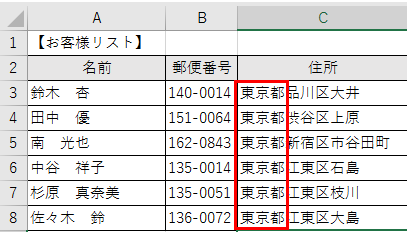
【不要な文字を一気に削除する手順】
➀ 「ホーム」タブの「検索と選択」をクリックします。
➁ 「置換」をクリックします。
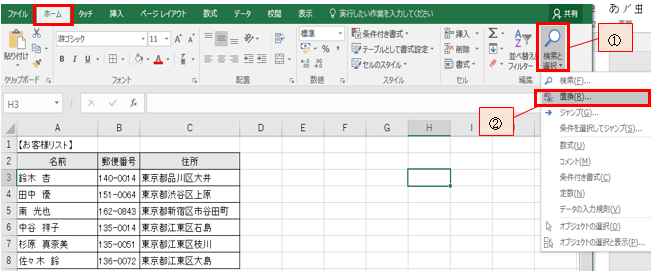
すると、「検索と置換」のダイアログボックスが表示されます。
➀ 「置換」タブをクリックします。
➁ 検索する文字列の枠に「東京都」と入力します。
※今回は、東京都の文字をすべて削除したいので「東京都」と入力しました。
➂ 置換後の文字列枠は今回は、削除したいので、空白にしておきます。
➃ 「すべて置換」をクリックします。
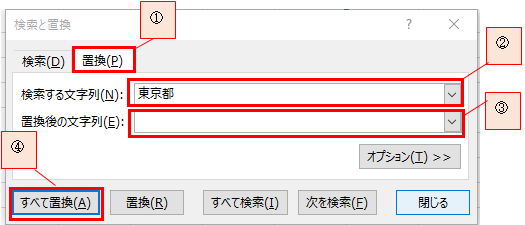
すると、アクティブになっているシートの東京都の文字をすべてが削除されます。
➄ 表示されたダイアログボックスの「OK」をクリックします。
➅ 検索と置換のダイアログボックスの「閉じる」をクリックします。
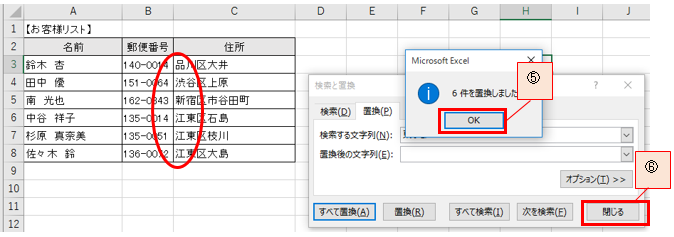
これで、東京都が一気に削除することが出来ました。
【置換機能で文字を置換える方法】
置換機能は、文字を一気に他の文字へ置換えることもできます。
下記のデータの「江東区」のお客様住所が間違えていたということで、「北区へ」変更してみました。
検索する文字列枠には「江東区」。置換後の文字列枠には「北区」と入力して、「すべて置換」をクリックすると、
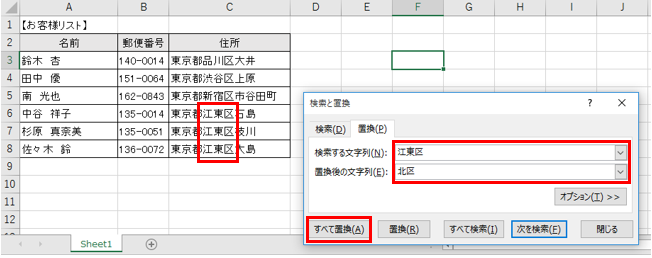
「江東区」の文字が一気に「北区」へ置き換わりました。
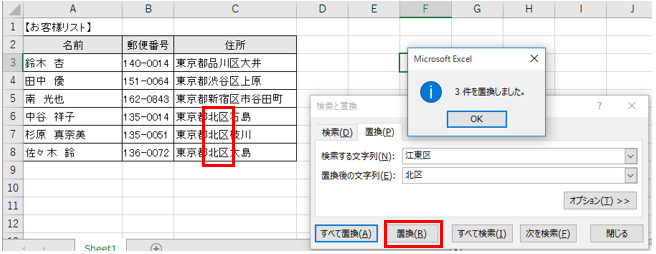
注意)「すべて置換」の横に「置換」とありますが、このボタンはアクティブセルのみを参照します。
シート全体を参照して置換えるには、「すべて置換」をクリックする必要があります。
「役だった!」「これは便利だ!」と思ったら、ぜひお友達に教えてあげてください。喜ばれますよ(^^)
フェイスブックページでも役立つ情報を発信しています。 (クイズ制作作家 かみふじこうじ) https://www.facebook.com/kanjipuzzle/